iTunes ne fonctionne pas correctement, vous cause plus de problèmes qu’autre chose et vous souhaitez procéder à sa suppression ? Saviez-vous que si vous désinstallez iTunes depuis les Paramètres de votre PC Windows, certains composants (les logiciels supplémentaires d’Apple tels Bonjour, Apple Application Support etc.) resteront quand même présents sur votre PC ?
Il existe toutefois un outil qui permet de retrouver ces fichiers résiduels sur votre ordinateur et les supprimer définitivement. Ce logiciel, c’est CopyTrans Drivers Installer. Et en plus, c’est gratuit !
⭐ Il vous est impossible d’installer iTunes sur un Windows 7, 10 ou 11 (ou sur une autre version du système d’exploitation) ? Si vous cherchez une alternative à iTunes gratuite et facile à utiliser, référez-vous à cet article de comparaison d’outils – Alternatives à iTunes !
Suppression d’iTunes en quelques clics
Voici les étapes à suivre pour supprimer l’application iTunes définitivement de votre ordinateur, y compris le logiciel Bonjour :
- Téléchargez tout d’abord CopyTrans Drivers Installer : CopyTrans Drivers Installer
- Faites un clic droit sur le dossier.zip et extrayez tout du dossier. Puis double-cliquez sur le fichier en .exe pour démarrer le logiciel.
- Ensuite, cliquez simplement sur Désinstaller pour supprimer iTunes, QuickTime, Apple Software Update, Apple Mobile Device Support, Bonjour et Apple Application Support du PC.
-
CopyTrans Drivers Installer va maintenant désinstaller iTunes et tous les logiciels associés d’Apple de votre ordinateur.
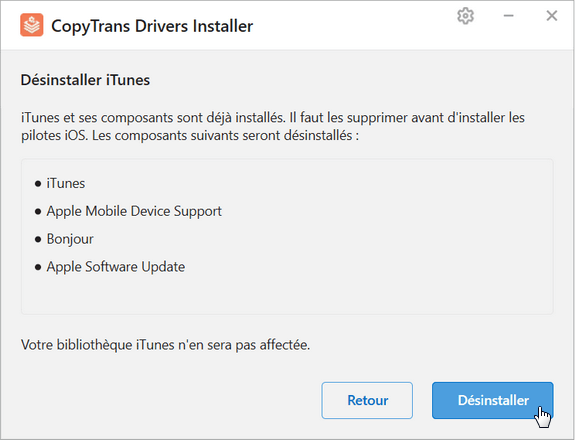
💡 Vous pouvez également supprimer QuickTime (qui n’est plus mis à jour sur PC par Apple) en double-cliquant sur le texte « iTunes est déjà installé… ». Les cases correspondantes deviennent alors actives. Cochez QuickTime puis cliquez sur Désinstaller.
💡 Une fois la désinstallation terminée, vous avez la possibilité de réinstaller les pilotes iOS sans avoir à installer iTunes. L’installation des pilotes iOS vous permet de gérer l’iPad, l’iPod Touch ou l’iPhone sans iTunes, par exemple, d’ajouter de la musique du PC vers votre appareil iOS à l’aide de CopyTrans Manager.
Si, pour une raison quelconque, la désinstallation d’iTunes via CopyTrans Drivers Installer n’a pas abouti, vous pouvez essayer la méthode manuelle décrite ci-dessous.
Désinstaller iTunes manuellement
La façon la plus pratique et rapide de désinstaller iTunes et tous ses composants est d’utiliser le logiciel CopyTrans Drivers Installer. Il supprime en effet automatiquement tous les logiciels Apple installés sur votre PC.
Cependant, dans certains cas vous pouvez être amené à effectuer cette démarche manuellement (notamment, lorsque CopyTrans Drivers Installer est bloqué par votre système). Grâce au tutoriel ci-dessous, découvrez comment faire pour désinstaller iTunes manuellement de votre PC.
1- Accédez aux applications installées :
- Sous Windows 10, faites un clic droit sur le bouton Démarrer (ou appuyez sur Windows + X simultanément) puis choisissez « Applications et fonctionnalités ».
- Sous Windows 7 : cliquez sur le bouton Démarrer puis sur « Panneau de configuration » dans le menu à droite et sélectionnez « Désinstaller un programme »).
2- Retrouvez les applications suivantes et désinstallez chacune d’elles dans l’ordre indiqué :
- iTunes
- Apple Software Update
- Apple Mobile Device Support
- Bonjour
- Apple Application Support 32 bits (iTunes 9 ou plus récent)
- Apple Application Support 64 bits (iTunes 9 ou plus récent)
3- Une fois toutes ces applications désinstallées, retrouvez les dossiers suivants sur votre disque (C:) et supprimez-les manuellement (étape à ne pas manquer) :
- C:\Program Files\iTunes\
- C:\Program Files (x86)\iTunes\
- C:\Program Files\Common Files\Apple\
- C:\Program Files (x86)\Common Files\Apple\
Félicitations ! Vous avez supprimé l’application iTunes définitivement de votre PC !
Vous cherchez une alternative à iTunes ?
- Liberté – transférez vos données vers votre PC ou une clé USB et restaurez les fichiers souhaités à tout moment
- Économisez du temps – sauvegardez intégralement votre appareil iOS en quelques clics
- Simple comme bonjour – interface intuitive et logiciels compatibles avec plusieurs formats de fichiers
- Fiable – interface 100% en français et support personnalisé par email 7j/7
 Essayer CopyTrans 7 Pack
Essayer CopyTrans 7 Pack